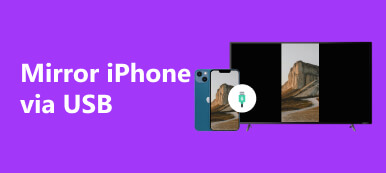Upptäck svar på vanliga frågor som Hur använder jag AirPlay på min iPhone? Och Hur aktiverar jag AirPlay på min iPhone? Lär dig steg-för-steg-instruktioner för att slå på/stänga av AirPlay, ansluta din iPhone till en dator och utforska vanliga frågor för att felsöka potentiella problem. Höj din speglingsupplevelse utan ansträngning.

- Del 1. Vad är AirPlay?
- Del 2. Hur man slår på/stänger av AirPlay på iPhone
- Del 3. Hur man gör AirPlay från iPhone till dator
- Del 4. Vanliga frågor om att göra Airplay på iPhone
Del 1. Vad är AirPlay?
Att använda ett professionellt dataåterställningsverktyg är den ultimata och snabbaste metoden för iOS- och Android-användare att återställa raderade TikTok-meddelanden. Här är två robusta dataåterställningsprogram för iPhone och Android-telefoner.
1. Hur man ser raderade meddelanden på TikTok med iPhone Data Recovery
AirPlay är ett patentskyddat trådlöst kommunikationsprotokoll utvecklat av Apple Inc. Det möjliggör strömning av ljud, video och foton mellan enheter. AirPlay gör det möjligt för användare att dela innehåll från sina iOS-enheter, som iPhone, iPad och Mac, till kompatibla enheter som Apple TV, AirPlay-aktiverade högtalare och vissa smarta TV-apparater.
AirPlay möjliggör en sömlös ljudupplevelse i flera rum, vilket möjliggör synkroniserad uppspelning på flera AirPlay-aktiverade högtalare. Den stöder skärmspegling, vilket gör att användare kan projicera sina enhetsskärmar på Apple TV eller andra kompatibla skärmar. AirPlay fungerar med Wi-Fi-anslutning, vilket kräver att enheterna är i samma nätverk för sömlös kommunikation. Detta proprietära protokoll säkerställer högkvalitativ streaming och erbjuder en användarvänlig upplevelse. Med möjligheten att synkronisera ljud över flera högtalare förvandlar AirPlay ditt utrymme till en uppslukande ljudmiljö.
Del 2. Hur man slår på/stänger av AirPlay på iPhone
För att utnyttja kraften i AirPlay på din iPhone kan du enkelt dela ditt innehåll med andra enheter. Med några enkla steg kan du enkelt ansluta och strömma ljud eller video, följa dem för att fortsätta.
steg 1 Se till att WiFi är aktiverat på din iPhone, eftersom AirPlay kräver en WiFi-anslutning.
steg 2 På iPhones med Face ID: Svep nedåt från skärmens övre högra hörn för att öppna Control Center. Om du använder en gammal iPhone kan du försöka svepa uppåt från botten av skärmen.
steg 3 Leta efter i kontrollcentret Skärmspegling or AirPlay ikon. Det ser ut som en rektangel med en liten rektangel i botten och tryck på den.

steg 4 Därefter bör en lista över tillgängliga AirPlay-enheter visas. Välj den enhet du vill ansluta till.
steg 5 Slutligen, växla till Spegel växla om du vill spegla din iPhone-skärm. Lämna strömbrytaren avstängd om du bara vill strömma ljud eller video utan att spegla skärmen.
För att sömlöst koppla bort AirPlay på din iPhone, tryck Sluta spegla för att koppla från AirPlay-enheten.

Del 3. Hur man gör AirPlay från iPhone till dator
1. Använda iPhones egen funktion
Utnyttja din iPhones inbyggda funktionalitet för att enkelt spegla din skärm på en dator. Du kan ansluta din iPhone till din PC genom att följa enkla steg. Detta tillvägagångssätt låter dig enkelt dela din enhets skärm, vilket förbättrar din totala upplevelse och produktivitet med bara några få klick.
steg 1 På din iPhone sveper du nedåt från toppen av skärmen för att komma åt kontrollcentret.
steg 2 Leta sedan upp och tryck på skärmen spegling ikonen i kontrollcentret. Det ser ut som två lådor bredvid varandra.

steg 3 Se till att din dator är påslagen. Om den inte visas i listan, se till att den är ansluten till din iPhones WiFi-nätverk.
steg 4 Slutligen, i listan över tillgängliga enheter, välj din dator. Och det är det, du är klar!
2. Använda Apeaksoft Phone Mirror
Upplev sömlös skärmspegling med Apeaksoft telefonspegel, en användarvänlig applikation som förbättrar interaktionen mellan hur man gör Airplay på iphone. Detta effektiva verktyg förenklar anslutningsprocessen och ger en smidig upplevelse för att spegla din iPhones skärm och ta inspelningar eller ögonblicksbilder utan ansträngning. Förhöj din speglingsupplevelse med Apeaksoft Phone Mirror.
steg 1 Ladda först ner och installera Apeaksoft Phone Mirror på din dator. Efter installationen öppnar du applikationen för att använda dess funktioner för skärmspegling och interaktion med din mobila enhet.
steg 2 Välj sedan enhetskategori och välj iOS-spegel för att komma åt anslutningsgränssnittet, vilket möjliggör sömlös skärmspegling och interaktion med din iOS-enhet.

steg 3 Efter det, navigera till WiFi-anslutning meny, välj skärmen spegling, och följ noggrant instruktionerna på skärmen. Denna enkla procedur säkerställer en sömlös anslutning mellan din telefon och PC, vilket förbättrar din speglingsupplevelse utan ansträngning.

steg 4 När anslutningen har upprättats kan du enkelt spegla skärmen eller ljudet från din iOS-enhet till din dator. Dra nytta av de tillgängliga funktionerna för att enkelt fånga skärminspelningar eller ögonblicksbilder.

Del 4. Vanliga frågor om att göra Airplay på iPhone
Vilka enheter kan iPhone AirPlay till?
iPhone kan AirPlay till olika Apple-enheter, inklusive Apple TV, HomePod och AirPlay-kompatibla högtalare. Dessutom kan den ansluta till AirPlay-aktiverade smarta TV-apparater från märken som Samsung, LG och Sony. Detta tillåter trådlös ljud- och videoströmning från iPhone till dessa enheter som stöds.
Har alla iPhones AirPlay?
Ja, alla iPhones är utrustade med AirPlay-funktionalitet. AirPlay är en standardfunktion i iOS, som låter användare trådlöst strömma ljud, video och foton från sina iPhones till kompatibla enheter som Apple TV, AirPlay-aktiverade högtalare och vissa smarta TV-apparater.
Är AirPlay automatiskt på en iPhone?
Som standard är AirPlay aktiverat på iPhones som kör iOS. Användare kan komma åt AirPlay från kontrollcentret genom att svepa nedåt eller uppåt (beroende på iPhone-modell) och välja AirPlay-ikonen. Den kan slås på eller av i kontrollcenterinställningarna för snabb åtkomst till trådlösa streamingalternativ.
Varför fungerar inte min AirPlay?
Problem med att AirPlay inte fungerar kan uppstå på grund av problem med nätverksanslutning, inkompatibla enheter eller föråldrad programvara. Se till att enheter är på samma nätverk, uppdatera firmware och starta om enheter. Felsök med AirPlay-inställningarna, och om problemen kvarstår, leta efter potentiella störningar eller konsultera enhetsspecifika felsökningsguider för att lösa AirPlay fungerar inte frågor.
Varför visas inte AirPlay på mina enheter?
Om AirPlay inte dyker upp, kontrollera att enheterna finns i samma nätverk, uppdatera programvaran och kontrollera om det finns kompatibilitetsproblem. Starta om enheter, aktivera AirPlay i inställningarna och felsök potentiella nätverks- eller programvaruproblem. Se enhetsspecifika guider för ytterligare hjälp med att lösa problemet problem med att AirPlay inte dyker upp.
Slutsats
Denna guide ger en grundlig förståelse för AirPlay på din iPhone. Nu utrustad med kunskapen om hur du sömlöst får åtkomst till AirPlay på din iPhone, från spegling av skärmar till att ansluta till datorer, kan du enkelt förbättra din multimediaupplevelse. Felsök enkelt och få ut det mesta av dina AirPlay-funktioner.